
Sadržaj:
- Autor John Day [email protected].
- Public 2024-01-30 09:35.
- Zadnja promjena 2025-01-23 14:47.

Bok dečki, budući da je za mnoge projekte potreban zaslon za prikaz podataka, bilo da se radi o nekom dijametru za DIY ili o prikazivanju broja pretplatnika na YouTubeu ili kalkulatoru ili zaključavanju tipkovnice s zaslonom, a ako su sve ove vrste projekata napravljene s arduinom, definitivno će im trebati zaslon i budući da većina zaslona nije baš jeftina, osim LCD zaslona od 1602, pa je dobra ideja koristiti 16x2 LCD zaslon s arduinom za projekte, ali jedini problem je što je spi ekran i potrebno mu je mnogo veza pa ćemo u ovom vodiču vidjeti kako spojio sam svoj zaslon s arduinom i napisao kod za prikaz nekih podataka na LCD zaslonu.
Korak 1: Stvari koje trebate


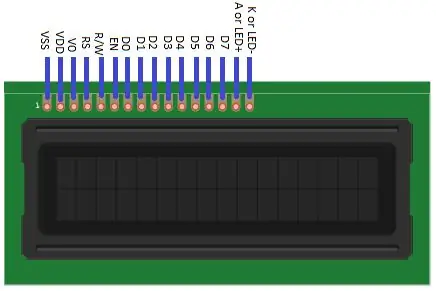
Dakle, za ove upute trebat će nam sljedeće stvari: 16X2 LCD
Arduino uno
10K potenciometar
Otpor 220 oma
Spajanje žica
Oglasna ploča
Korak 2: Igle na 1602 LCD zaslonu
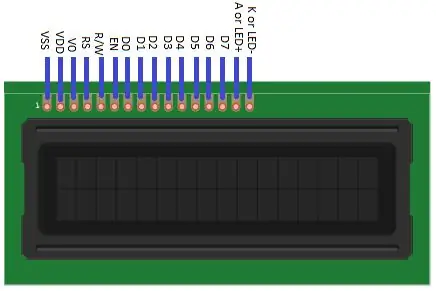
Na ekranu su dostupne ove sljedeće pinove: VSS: Ovo je uzemljeni pin. VDD: Ovo je pin 5V. V0: Ovaj pin kontrolira kontrast LCD -a. RS (Register Select Pin): Ovaj pin kontrolira gdje pišete podatke u memoriji LCD -a. Postoje dvije vrste registara; Registar podataka koji sadrži ono što ide na ekranu i registar uputa gdje LCD traži sljedeću instrukciju. R/W (Pin za čitanje/pisanje): Ovaj pin odabire način rada; Način čitanja ili način pisanja. Priključivanjem na masu LCD će se prebaciti u način čitanja. E (Omogući pin): Ovaj pin omogućuje upisivanje u registre. Pinovi podataka: Postoji 8 pinova podataka (D0-D7). Visoko ili nisko stanje ovih pinova predstavlja bitove koje pišete za registriranje u načinu pisanja ili vrijednosti koje čitate u načinu čitanja. Posljednja dva pina služe za pozadinsko osvjetljenje LCD -a. Neki LCD -i imaju 16 pinova, a neki imaju 14 pinova. Ako imate 14-polni LCD, to znači da nema stražnjeg svjetla. A (LED+): Ovaj pin je pozitivna veza stražnjeg svjetla. K (LED-): Ovaj pin je negativni spoj stražnjeg svjetla.
Korak 3: Veze
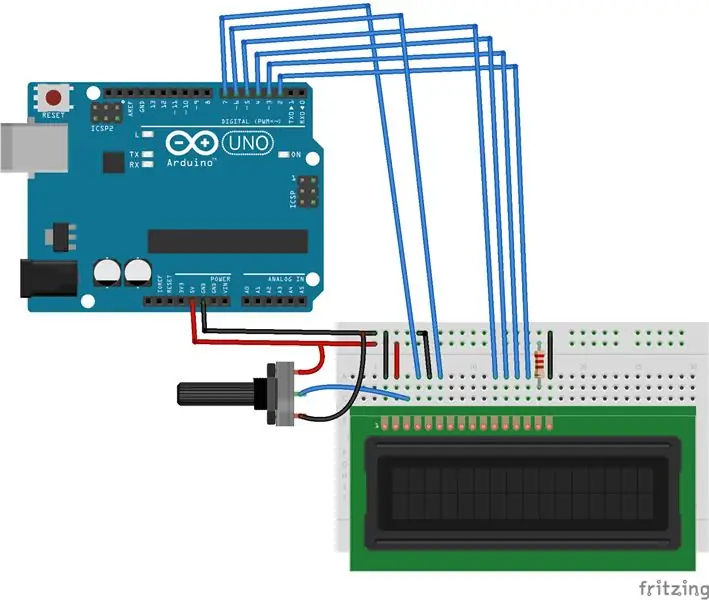
LCD se može spojiti u 4 -bitnom i 8 -bitnom načinu rada. U 4 bitnom načinu rada moramo koristiti samo 4 podatkovna pina, dok ćemo u 8 bitnom načinu morati koristiti svih 8 podatkovnih pinova. U 4 -bitnom načinu rada možete učiniti gotovo sve, pa ćemo ga u ovom primjeru spojiti u 4 -bitnom načinu rada. Veze LCD -a s Arduinom su sljedeće: 16X2. LCD. Arduino UnoVSS. GNDVDD 5VV0 Sredino od 10K potenciometra
Priključite dva kraja potenciometra na GND i 5V
RS. Pin 7R/W GNDE pin 6D4 Pin 5D5. Pin 4D6 Pin 3D7 Pin 2A Na otpor od 5V do 220 ohmaK GND
Korak 4: Kodirajte
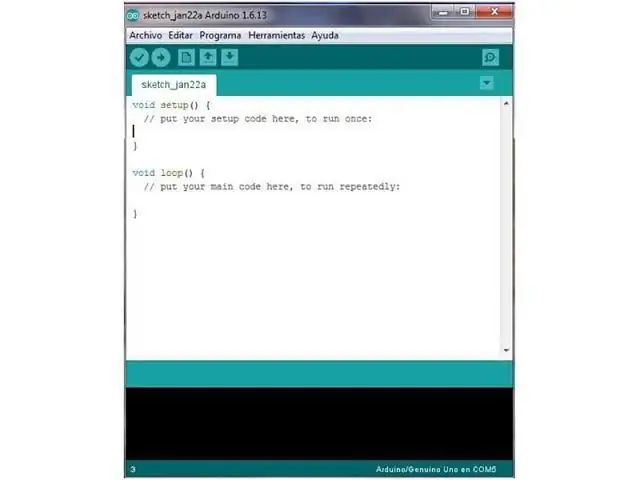
Prije postavljanja koda u Arduino, morat ćete preuzeti biblioteku za LCD. Knjižnica će imati ugrađene funkcije koje će nam pomoći da kod učinimo jednostavnim. Preuzmite biblioteku sa donje veze ako vam IDE prikazuje pogrešku za prikaz LibraryLCD Library: https://github.com/arduino-libraries/LiquidCrystal Nakon preuzimanja ekstrahirajte je u mapu knjižnice Arduina.#Include "LiquidCrystal.h" // Inicijalizacija knjižnica za LCD
LCD tekući kristal (7, 6, 5, 4, 3, 2); // Inicijalizacija pinova na koje smo povezali LCDvoid setup () // Sve što je napisano u njemu izvest će se samo jednom {lcd.begin (16, 2); // Pokretanje sučelja na LCD zaslonulcd.setCursor (0, 0); // postavite pokazivač na stupac 0, line1lcd.print ("Dobro došli u"); // ispis imelcd.setCursor (0, 1); // postavljamo pokazivač na stupac 0, redak 2lcd.print ("Arduino svijet"); // ispisujemo naziv} void loop () // Sve što je napisano u njemu će se izvoditi iznova i iznova {}
Korak 5: Ispis


Nakon što učitate kôd, bez obzira na tekst koji ste unijeli u kôd, on će se na vašem LCD zaslonu prikazati kao moj, a pomoću potenciometra možete prilagoditi svjetlinu zaslona kako biste ga vidjeli jasnije.
Preporučeni:
LCD upravljani Bluetooth Messenger LCD -- 16x2 LCD -- Hc05 -- Jednostavno -- Bežična oglasna ploča: 8 koraka

LCD upravljani Bluetooth Messenger LCD || 16x2 LCD || Hc05 || Jednostavno || Bežična oglasna ploča: …………………………. PRETPLATITE SE na moj YouTube kanal za više videa …… ………………………………… Oglasna ploča služi za ažuriranje novih informacija ili Ako želite poslati poruku sa u sobi ili na poluvremenu
Zakretanje Raspberry Pi zaslona i zaslona osjetljivog na dodir: 4 koraka

Rotiranje Raspberry Pi zaslona i zaslona osjetljivog na dodir: Ovo je osnovno uputstvo koje će vam pokazati kako rotirati unos zaslona i zaslona osjetljivog na dodir za bilo koji Raspberry Pi koji radi na Buster Raspbian operativnom sustavu, ali ovu metodu koristim od Jessie. Slike korištene u ovome su s Raspberry Pi
Pokretanje bez zaslona / zaslona (bez glave) na Raspberry Pi ili drugim računalima temeljenim na Linuxu / unixu: 6 koraka

Pokretanje bez zaslona / zaslona (bez glave) na Raspberry Pi ili drugim računalima sa sustavom Linux / unix: Kada većina ljudi kupi Raspberry PI, misle da im je potreban zaslon računala. Ne trošite novac na nepotrebne računalne monitore i tipkovnice. Ne gubite vrijeme na premještanje tipkovnica i monitora između računala. Ne vežite televizor kad nema
I2C Upravljanje pozadinskim osvjetljenjem LCD zaslona 1602 /2004 ili HD44780 itd.: 4 koraka

I2C Upravljanje pozadinskim osvjetljenjem LCD zaslona 1602 /2004 ili HD44780 itd.: Ova uputa pokazuje kako možete kontrolirati pozadinsko osvjetljenje LCD zaslona pomoću I2C ADC modula. Kontrast se može kontrolirati na isti način nakon uklanjanja potenciometra za podrezivanje
Vodič Kako 4-znamenkasto sučelje zaslona s Arduino UNO: 6 koraka (sa slikama)

Vodič Kako 4-znamenkasto sučelje prikaza s Arduino UNO-om: Ovaj će vas vodič naučiti neke osnove o korištenju 4-znamenkastog zaslona s Arduino UNO-om
